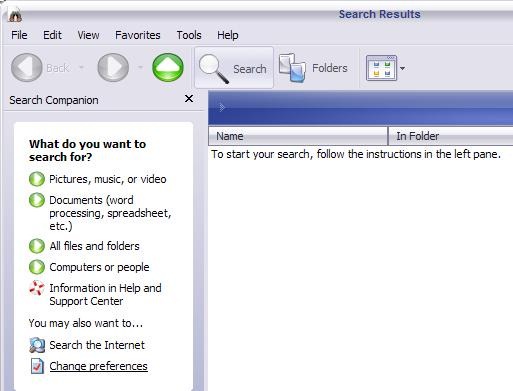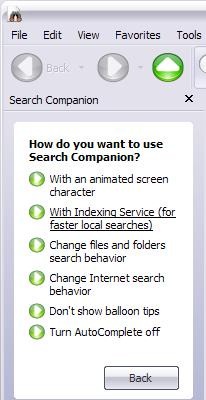Как пользователь XP, Каждый раз, когда я нуждался в некотором файлы хранится в черт знает каких темных углах жесткогоdiskУ меня явно был плохой день. И это потому, что Интегрированная система поиска спросил меня много терпения раз на испытания медленный режим для отображения результатов и особенно для типов запросов, которые они выполняют являются ограниченный.
Пока я не обнаружил служба индексирования (Служба индексирования) К где MicrosoftУтилита, которая может выполнять поиск в сотни раз быстрее чем обычный поиск, используя косяк. Служба индексирования (сокращенно IS) индексирует файлы на жесткомdiskваш (образуя так называемую Каталоги), Последующий поиск, Индекс допросВместо того, чтобы копаться каждой папки отдельно.
IS не активирован default. Чтобы активировать его, перейдите в Start->Поиск. В открывшемся окне нажмите на Изменение предпочтений и выберите С Indexing Service. Если вариант с Indexing Service не доступен, а у вас есть возможность Без Indexin обслуживанияСредств, что уже активирован.
Разве это не будет доступна сразу после активации. Во-первых, он должен создать индекс, который длится в зависимости от количество файлов от тяжелого-disk и в зависимости от Скорость процессора. Поэтому, когда вы есть, это рекомендуется оставить компьютер в течение нескольких часов отдыха, потому что она может выполнять индексирование.
Конкретные используемый язык деньВЭ (теги) Для определения критериев поиска. Запросы, сделанные в форме {Prop имя = имя свойства} запросов {/ опоры}, имя свойства означает имя этого свойства, например, перечисленные в следующих таблицах, а запрос представляет искомый текст. Например, если вы хотите найти файлы, которые недавно были переизданы определенным автором, например Stealth Settings, вы запросите следующее:
{имя реквизита = DocLastAuthor} Stealth Settings {/ Prop}
| Объект | Описание |
| О компании | В последний раз документ был доступен. |
| Все | Все доступные свойства. Работает с текстом запросов, но не числовые запросов. |
| AllocSize | Общая disk место, отведенное под документ. |
| Содержание: | Содержание документа. |
| Создано | Время создания документа. |
| Каталог | Полный путь к папке, в которой содержится документ. |
| DocAppName | Имя приложения, в котором документ был создан. |
| DocAuthor | Автором документа. |
| DocByteCount | DocByteCount количество байтов в документе. |
| DocCategory | Тип документа. |
| DocCharCount | Количество символов в документе. |
| DocComments | Комментарии, сделанные о документе. |
| DocCompany | Название компании, в которой документ был написан. |
| DocCreatedTime | Время, потраченное на редактирование документа. |
| DocHiddenКоличество | Количество hidden слайды в PowerPoint документа. |
| ДокКейWords | Ключwords в документе. |
| DocLastAuthor | Имя человека, который последним редактировал документ. |
| DocLastPrinted | Время документ был недавно напечатан. |
| DocLineCount | Количество строк, содержащихся в документе. |
| DocLastSavedTm | Время последнего сохранения документа. |
| DocManager | Имя менеджера автором документа. |
| DocNoteCount | Количество страниц с примечаниями в PowerPoint документа. |
| DocPageCount | Количество страниц в документе. |
| DocParaCount | Количество пунктов в документе. |
| DocPartTitles | Имена частей документа, например имена электронных таблиц в документе Excel или заголовки слайдов в документе. PowerPoint слайд-шоу. |
| DocRevNumber | Номер текущей версии документа. |
| DocSlideCount | Количество слайдов в PowerPoint документа. |
| DocTemplate | Имя шаблона документа. |
| DocTitle | Название документа. |
| DocWordКоличество | Количество words в документе. |
| FileName | Как lename из document.The быть lename документа. |
| Path | Путь к документу, в том числе документ, как lename. |
| КороткоеИмяФайла | 8.3 формат названия документа. |
| Размер | Размер документа в байтах. |
| Написать | Дата и время последнего изменения документа изд. |
Поиск может выполняться и по фразам содержащиеся файлы с помощью запроса {} {Фраза предложение / фраза}:
{фраза} Советы и хаки для Windows XP {/ фраза}
Для поиска текста, можно использовать запрос типа описанного выше (фраза) Или запроса FREETEXT. Разница между ними в том, что фраза поиск по слову порядке, Что результаты будут включать только Файлы, содержащие точную фразуИ FREETEXT делать Запросы после каждого слова в фразеРезультаты являются более многочисленными, поскольку они включают в себя все файлы, которые содержат хотя бы одно слово в фразе, что.
Это позволяет вам сделать поиск и в зависимости от времени и режимов глаголыС помощью шаблоны такие как двойной звездочкой (**). Такой поиск как Содержание} {Name = опорой написать ** {/ опоры} приведет все файлы, содержащие альтернативные формы глагола «писать» (запись), такие как записи, пишет написано.
Заключение: Я рекомендую использовать только Indexing Service пользователи, которые имеют расширенные знания об использовании операционной системы Windows XP. Для начинающих легче использовать поиск в интегрированной системе.